
2296
.pdf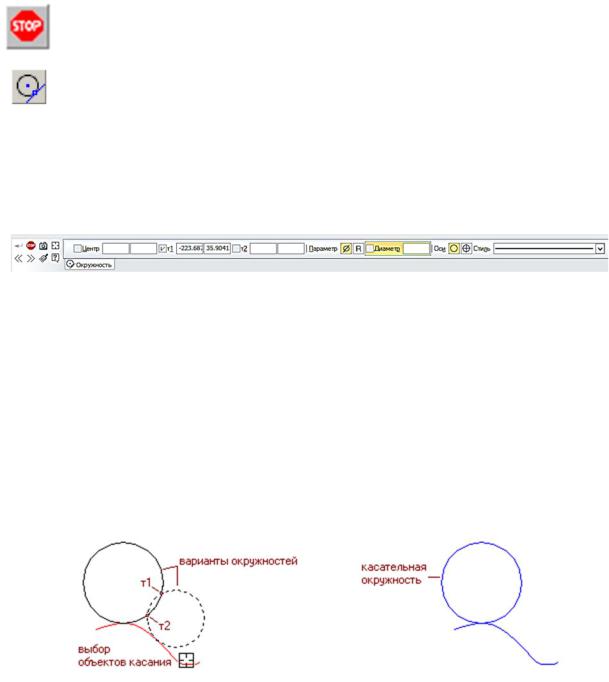
координаты каких-то двух точек окружности. Тогда все новые окружности будут проходить через две фиксированные общие точки и определяться координатами 3-й точки.
Для выхода из команды необходимо нажать кнопку «Прервать команду» на Панели специального управления или клавишу
<Esc>.
Окружность, касательная к 1 кривой. Прежде чем строить окружность, следует уже известным способом установить стиль
линии и отрисовки осей.
При обращении к этой команде система сразу запрашивает ту линию (кривую), которой будет касаться искомая окружность и только после указания курсором на эту линию активизируется Панель свойств, т.е. строка параметров окружности, касательной к 1 кривой (рис. 36).
Рис. 36
Как видно из этой строки параметров, можно задать несколько вариантов построения искомой окружности.
Можнозадатькоординатыцентраискомойокружностииполучитьодно или два решения.
Можно задать координаты точек (т1) и (т2), и то тоже получить два решения.
Можно задать координаты одной точки, например (т1), и величину диаметра или радиуса (Диаметр или Радиус) искомой окружности, и получить два варианта построения.
Вариант построения окружности к заданной кривой показан на рис. 37.
Рис. 37. Построение окружности, касательной к кривой
В тех случаях, когда система выдаёт два варианта построения окружности, т.е. два фантома, один из фантомов показывается тонкой сплошной линией, а второй фантом – штриховой линией.
31
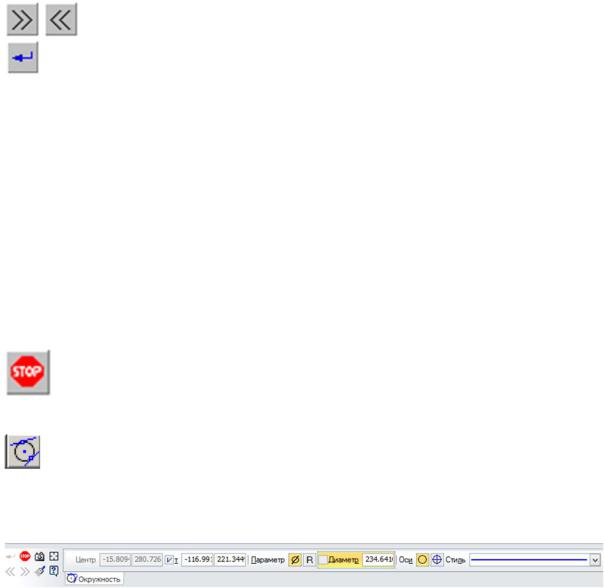
В этих случаях в Панели специального управления
появляются кнопки с дополнительными командами. Левая определяет команду «Перейти к предыдущему объекту», а правая – «Перейти к следующему объекту». Эти команды используются, когда появляются фантомы (объекты)
несколькихвариантовпостроенияокружностиинужновыбратьтотвариант построения, который удовлетворяет пользователя. После выбора необходимо обязательно нажать на кнопку «Создать объект».
Кнопка с командой «Указать заново» уже частично известна. Она позволяет указать другую кривую линию, по отношению к которой требуется строить касательную окружность.
Кнопка с командой «Запомнить состояние» позволяет сохранить информацию о выбранных параметрах строящейся окружности и использовать их при построении новых окружностей.
Переход к построению других окружностей или завершению ввода команды аналогичен предыдущим построениям.
Для выхода из команды необходимо нажать кнопку «Прервать команду» на Панели специального управления или клавишу
<Esc>.
Окружность, касательная к 2 кривым. Прежде чем строить окружность, следует уже известным способом установить стиль отрисовки линии.
Затем, еслиэтонеобходимо, активизироватьвПанелисвойств(рис. 38) кнопку с командой «Отрисовка осей».
Рис. 38
До вывода строки параметров окружности, касательной к двум кривым,
система запрашивает: Укажите первую кривую для построения касательной окружности (курсором указываем на 1-ю линию). Дальше снова запрос: Укажите вторую кривую для построения касательной окружности (курсором указываем на 2-ю линию). Указанные линии станут красного цвета. И только после этого строят сопрягающею окружность.
Как видно из Панели состояний, можно задать координаты точки центра окружности (параметр т). В этом случае (рис. 39) через точку будет проведено 4 окружности (фантома) разных радиусов, которые касаются двух указанных линий.
Если же задать величину радиуса искомой окружности, то тоже будет построено 4 окружности заданного радиуса, которые будут касаться двух
32
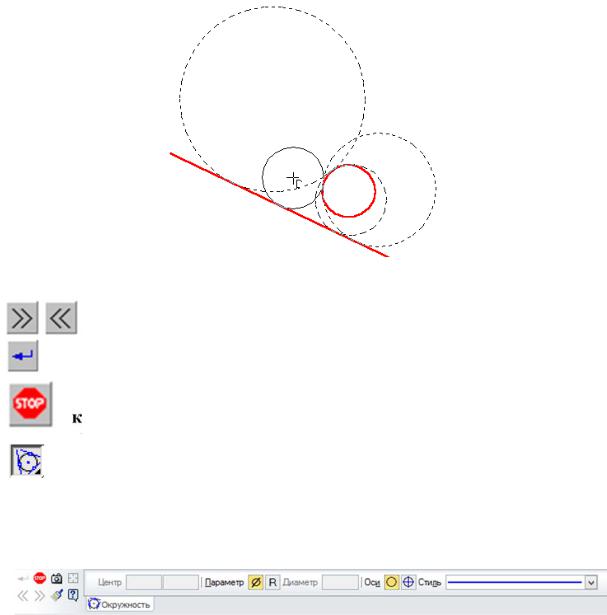
указанных линий. В обоих случаях одна окружность будет показана тонкой сплошной линией, а остальные – штриховыми линиями.
Рис. 39
Для выбора одного из этих фантомов в качестве нужного и служат команды с кнопками «Перейти к предыдущему объекту» и «Перейти к следующему объекту». А сам объект создаётся командой «Создать объект».
Для выхода из команды необходимо нажать кнопку «Прервать команду» на Панели специального управления или клавишу
<Esc>.
Окружность касательная к 3 кривым. Прежде чем строить окружность, следует уже известным способом установить стиль
отрисовки линии.
Затем, если это необходимо, активизировать в Панели состояний (рис. 40) кнопку с командой «Отрисовка осей».
Рис. 40
Для построения окружности, касательной к трём кривым, система запрашивает: Укажите первую кривую для построения касательной окружности (курсором указываем на 1-ю линию). Дальше снова запрос:
Укажите вторую кривую для построения касательной окружности
(курсором указываем на 2-ю линию). Затем: Укажите третью кривую для построениякасательнойокружности (курсоромуказываемна3-ю линию).
Указанные линии становятся красного цвета (рис. 41).
После указания трёх линий, к которым должна касаться искомая окружность, на экране появляются все возможные варианты решения. Один
33
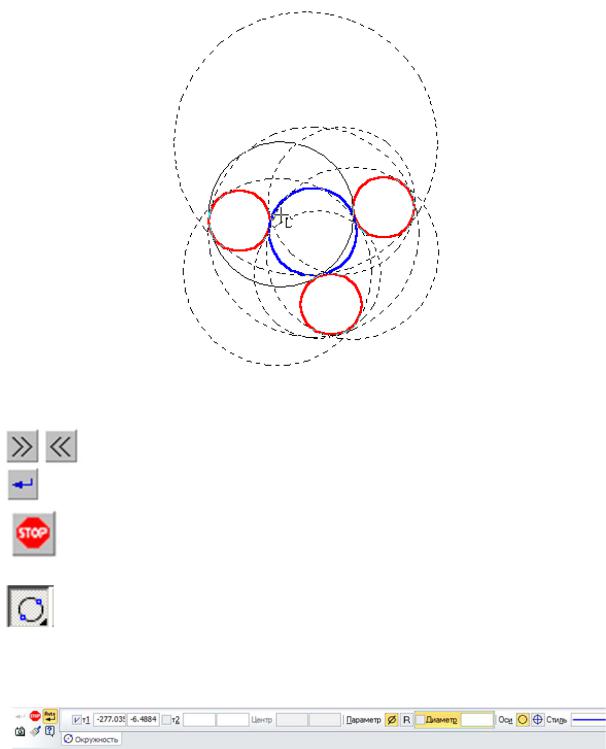
вариант показан тонкой линией, остальные фантомы показаны штрихами. Остаётся выбрать тот, который нужен пользователю.
Рис. 41
Для выбора одного из этих фантомов в качестве нужного и служат команды с кнопками «Перейти к предыдущему объекту» и «Перейти к следующему объекту». А сам объект создаётся командой «Создать объект».
Для выхода из команды необходимо нажать кнопку
«Прервать команду» на Панели специального управления или клавишу <Esc>.
Окружность по 2 точкам. Прежде чем строить окружность, следует уже известным способом установить стиль отрисовки линии.
Затем, если это необходимо, активизировать в Панели состояний (рис. 42) кнопку с командой «Отрисовка осей».
Рис. 42
Искомаяокружностьможетопределятьсядвумяточками, еслиэтиточки являются концами какого-либо диаметра окружности.
34
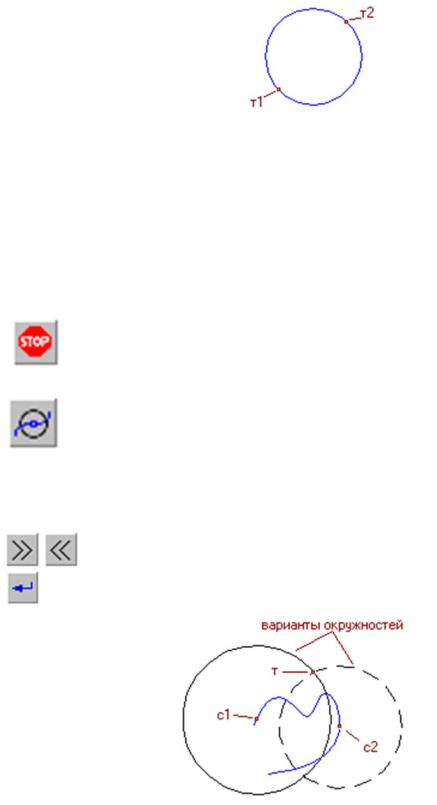
После указания координат 1-й точки (т1) появляется фантом окружности, определяемый положением курсора в окне документа. При задании координат 2-й точки (т2) автоматически будет построена
Рис. 43
Если после задания координат 1-й точки зафиксировать через панель параметров окружности радиус этой окружности, то появится фантом окружности, которая будет проходить через заданную точку и иметь заданный радиус.
При этом центр окружности будет находиться на линии, проходящей через точку 1 и точку 2. Однако сама окружность будет создана лишь после фиксации координат в поле т2.
Для выхода из команды необходимо нажать кнопку «Прервать команду» на Панели специального управления или клавишу
<Esc>.
Окружность с центром на объекте. Для вызова этой команды необходимо нажать кнопку «Окружность с центром на объекте»
на инструментальной панели Геометрия.
Вначаленеобходимоуказатьобъект, накоторомдолженлежать центр окружности, азатемзадаетсяточка, лежащую наокружности (рис. 44). На экране появятся фантомы всех вариантов окружностей
заданного радиуса с центром на выбранной кривой.
Для выбора одного из этих фантомов в качестве нужного служат команды с кнопками «Перейти к предыдущему объекту» и «Перейти к следующему объекту». А сам объект создаётся командой «Создать объект».
Рис. 44
35
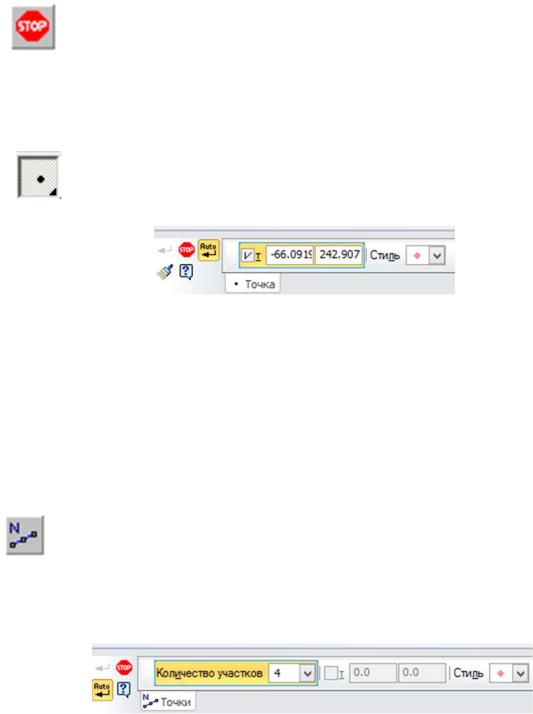
Для выхода из команды необходимо нажать кнопку «Пре-
рвать команду» на Панели специального управления или кла-
вишу <Esc>.
3.3. Команда ТОЧКА
Точка. Для вызова команды надо нажать кнопку «Точка» на Инструментальной панели геометрии. Появляется Строка параметров точки (рис. 45).
Рис. 45
Прежде чем выполнять построение точек по их координатам х и у, следует установить стиль изображения точек. Для этого можно щёлкнуть левой клавишей мыши в списке «Стиль» и выбрать стиль. После этого строим нужные точки по их координатам или указывая их с помощью курсора.
Как видно из пиктограммы кнопки «Точка», у этой команды тоже есть
Панель расширенных команд.
Точки на кривой позволяет равномерно проставить точки на указанномгеометрическомобъекте(кривой), т.е. поделитьобъектна N равных частей (рис. 46). Количество равных отрезков указывается
в Строке параметров точки с помощью параметра (Количество участков).
Рис. 46
По запросу системы Укажите кривую, по которой нужно проставить точки щёлкаем мышью на выбранном объекте.
Если кривая не замкнута, точки будут построены сразу после ее указания. Пир этом первая точка будет совпадать с начальной точкой кривой, а последняя с ее конечной.
36
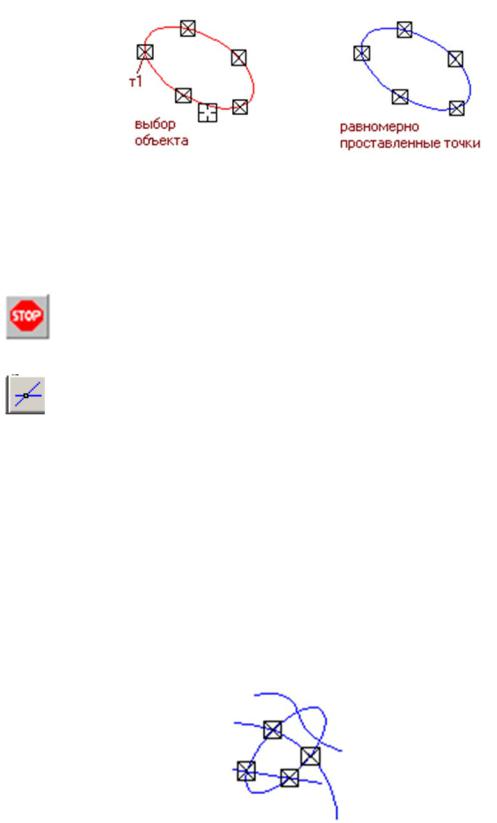
Если кривая замкнута (рис. 47), то после ее указания требуется задать положение первой точки на ней (определить точку т1).
Рис. 47. Равномерная простановка 5 точек по эллипсу
Если указанная точка не принадлежит выбранной кривой, то положение первой точки будет определяться проекцией указанной точки на кривую.
В результате на нём будет выделено точками, например, 4 равных отрезков.
Для выхода из команды необходимо нажать кнопку «Прервать команду» на Панели специального управления или клавишу
<Esc>.
Точки пересечения двух кривых. Позволяет построить точки в местах пересечений кривых. Для вызова команды необходимо нажать «Точки пересечений двух кривых» на инструментальной
панели Геометрия.
После обращения к этой команде система запрашивает: Укажите первую кривую для простановки точки пересечения. Курсором мыши указывается1-аякривая и фиксируетсящелчком левой кнопки мыши. Затем система запрашивает: Укажите вторую кривую для простановки точки пересечения. Курсором мыши указывается 2-ая кривая и фиксируется щелчком левой кнопки мыши. В результате будет показана точка пересечения двух кривых.
Далее аналогично строятся другие точки пересечения кривых (рис. 48). Следует отметить что перед началом построения точки необходимо установить ее вид параметром (Стиль) в Панели свойств.
Рис. 48. Пример простановки точек пересечения
37
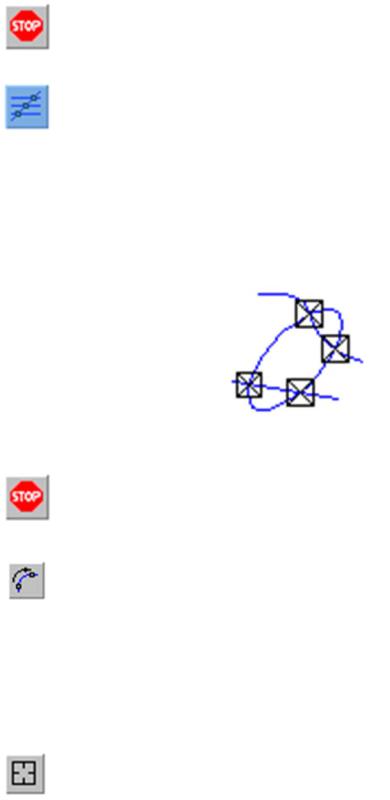
Для выхода из команды необходимо нажать кнопку «Прервать команду» на Панели специального управления или клавишу
<Esc>.
Все точки пересечения кривых. Позволяет построить точки в местах всех пересечений указанной кривой с другими кривыми.
Вызов команды осуществляется нажатием кнопки «Все точки пересечений кривой» на инструментальной панели Геометрия.
Для построения курсором указывается кривая поиска пересечений. После этого автоматически будут созданы точки в местах ее пересечения с другими кривыми, расположенными в текущих и активных видах и слоях
(рис. 49).
Рис. 49. Пример простановки всех точек пересечений эллипса с двумя кривыми
Для выхода из команды необходимо нажать кнопку «Прервать команду» на Панели специального управления или клавишу
<Esc>.
Точки на заданном расстоянии. Позволяет построить точки на кривой, находящиесяназаданномрасстоянииотуказаннойточкина этой кривой (базовой точки) и друг от друга.
Вызов команды производится нажатием кнопки «Точка на заданном расстоянии» на инструментальной панели Геометрия.
Вполе (Количество точек) на Панели свойств задается количество точек, которые требуется создать. По запросу системы: Укажите кривую,
по которой нужно проставить точки курсором указывается кривая для построения точек.
Если случайно произошла ошибка при выборе объекта, следует нажать кнопку «Указать заново» на Панели специального управления и выбрить другую кривую.
Указав базовую точку на кривой – точку (т). Если указанная точка не принадлежит выбранной кривой, то положение базовой точки будет определяться проекцией указанной точки на кривую.
Вполе (Расстояние) вводится расстояние между базовой точкой и первой создаваемой точкой. Если создается несколько точек, то указанием
38
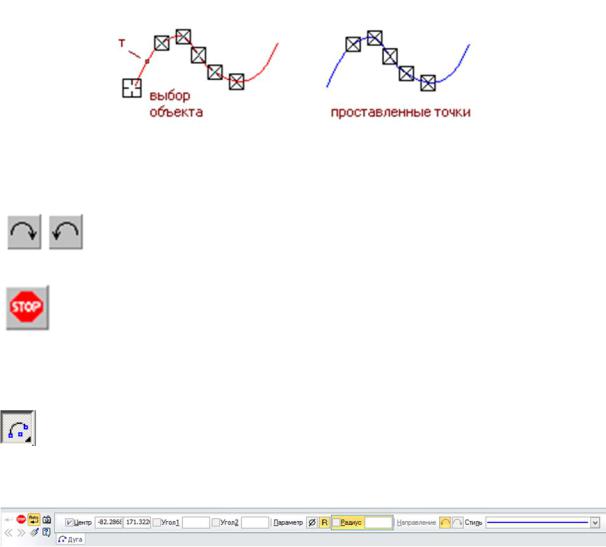
значений будет определяться также расстояния между ними. Пример построения точек приведен на рис. 50.
Рис. 50. Простановка точек вдоль дуги на заданном расстоянии базовой точки
При перемещении курсора в разные стороны от базовой точкинаэкранеотображаютсяфантомыточки(точек), которые могут быть построены. Фиксация фантома осуществляется щелчком по нему левой кнопкой мыши.
Для выхода из команды необходимо нажать кнопку «Прервать команду» на Панели специального управления или клавишу
<Esc>.
3.4. Команды ДУГА
Дуга. После обращения к команде «Дуга» появляется Панель свойств (рис. 51).
Прежде чем строить дугу, следует уже известным способом установить стиль отрисовки линии.
Рис. 51
В начале система делает запрос: Укажите точку центра дуги. После фиксации центра (Центр) дуги идёт новый запрос: Укажите начальную точку дуги. Если с помощью курсора зафиксировать начальную точку дуги, то тем самым будет зафиксирован и радиус этой дуги. Остаётся задать конечную точку дуги. Здесь надо обратить внимание на направление дуги. При задании конечной точки дуги курсором на экране видно в каком направлении строится дуга.
Задавать параметры дуги можно и с помощью ввода параметров в Строку параметров дуги. В этом случае после фиксации координат центра (Центр) дуги следует в поле (Угол 1) ввести значение начального угла дуги и зафиксировать его. Затем ввести величину радиуса или диаметра (Радиус или Диаметр) дуги и зафиксировать её. Конечный угол дуги может отсчитываться от начального угла (Угол 1) по часовой или против часовой
39
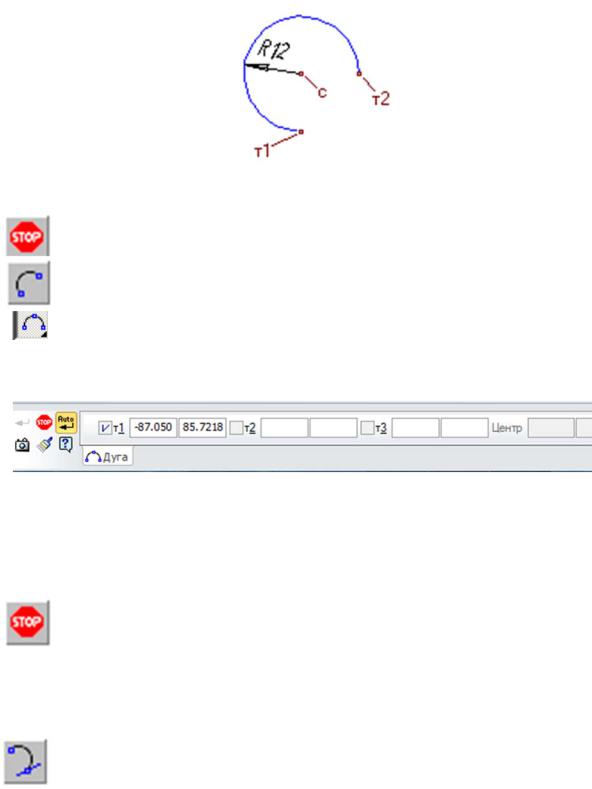
стрелки. Поэтому, нажав кнопку (Направление) в строке параметров дуги, можно назначить направление её по часовой или против часовой стрелки. После этого вводим в поле (Угол 2) значение конечного угла дуги и получаем требуемый результат.
Пример построения дуги приведен на рис. 52.
Рис. 52
Для выхода из команды необходимо нажать кнопку «Прервать команду» на Панели специального управления или клавишу
<Esc>.
Команда «Дуга» имеет расширение.
Дуга по 3 точкам. Задача построения дуги по трём точкам сводится к заданию и фиксированию координат сначала 1-й точки, затем2-йи3-йсоответственнопараметрыт1, т2 ит3 (рис. 53). Центр
и радиус дуги будут рассчитаны автоматически.
Рис. 53
Следует помнить, что использовать, в случае необходимости, кнопку с командой «Запомнить состояние». Например, если с помощью этой команды запомнить координаты 1-й и 2-й точек, то все остальные дуги, определяемые 3-й точкой, будут проходить через 1-ю и 2-ю точки.
Для выхода из команды необходимо нажать кнопку «Прервать команду» на Панели специального управления или клавишу
<Esc>.
Дуга, касательная к кривой. Позволяет построить дугу, касательную к заданному объекту. Для вызова команды нужно нажать кнопку «Дуга,
касательная к кривой» на инструментальной панели Геометрия.
Построение. Указать курсором объект, которого должна касаться дуга. Указать точку (т1), через которую должна пройти дуга. Затем указать конечную точку дуги (т2). Координаты центра
40
